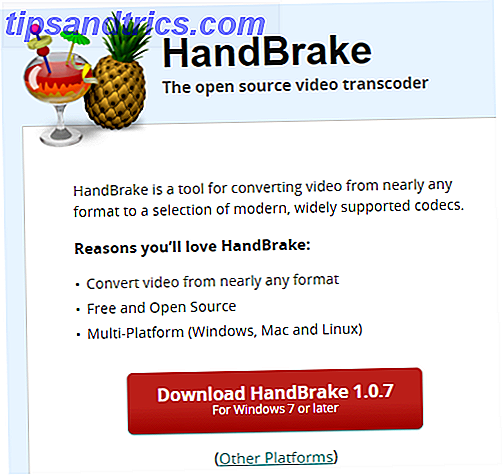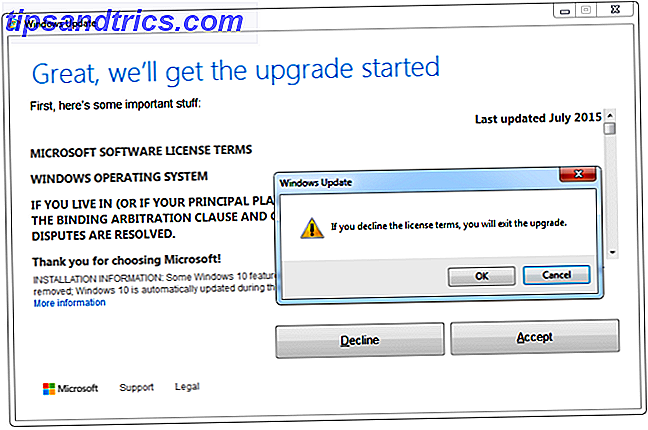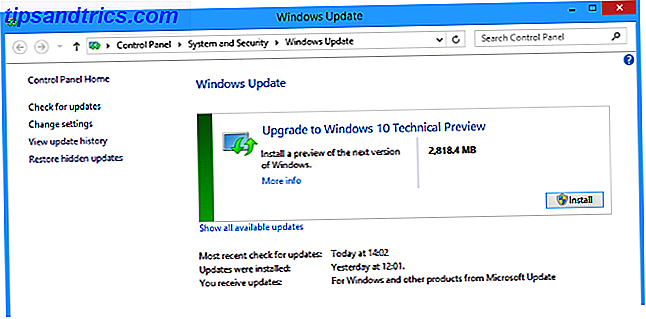LogMeIn voor Ubuntu is een geweldige software voor externe toegang en desktopbesturing. Het werkt echter niet met al zijn bevoegdheden op Ubuntu of andere Linux-systemen. Er is een LogMeIn-invoegtoepassing voor Linux LogMeIn For Linux: toegang tot uw LogMeIn-computers op afstand vanaf een Linux-pc LogMeIn voor Linux: toegang tot uw LogMeIn-computers op afstand vanaf een Linux-pc Lees meer, maar het is al jaren in pre-release en er is geen Word erover dat dit snel zal gebeuren.
LogMeIn voor Ubuntu is een geweldige software voor externe toegang en desktopbesturing. Het werkt echter niet met al zijn bevoegdheden op Ubuntu of andere Linux-systemen. Er is een LogMeIn-invoegtoepassing voor Linux LogMeIn For Linux: toegang tot uw LogMeIn-computers op afstand vanaf een Linux-pc LogMeIn voor Linux: toegang tot uw LogMeIn-computers op afstand vanaf een Linux-pc Lees meer, maar het is al jaren in pre-release en er is geen Word erover dat dit snel zal gebeuren.
Je hebt toch af en toe toegang op afstand nodig. Dus welke opties hebben Linux-gebruikers als ze op afstand toegang willen hebben tot hun computer? Hier zijn een paar opties.
TeamViewer
TeamViewer is een van de beste, zo niet de beste, externe toegangsopties voor Windows. Raad eens? Ze ondersteunen nu ook Linux. TeamViewer voor Linux is nog steeds een bètaproduct, maar het werkt prima, veel beter dan het uitvoeren van TeamViewer onder Wine en het doet alles dat je bekend bent geworden met TeamViewer op Windows.

Het gebruik van TeamViewer kan niet eenvoudiger. U download een pakket voor uw distributie en dubbelklik om te installeren. Op dit moment zijn er pakketten beschikbaar voor Ubuntu Ubuntu 10.04 - Een uiterst eenvoudig besturingssysteem [Linux] Ubuntu 10.04 - Een uiterst eenvoudig besturingssysteem [Linux] Lees meer Fedora 12 - Een visueel aantrekkelijke, uiterst configureerbare Linux-distro die je misschien wilt Fedora 12 proberen - Een visueel aantrekkelijke, zeer configureerbare Linux-distro die je nog eens zou willen proberen Lees meer, Suse openSUSE 11.2 - Een Linux-systeem perfect voor nieuwe gebruikers en professionals Net als openSUSE 11.2 - Een Linux-systeem perfect voor nieuwe gebruikers en professionals Meer lezen en Mandriva Mandriva 2011: een andere Linux-ervaring Mandriva 2011: een andere Linux-ervaring Mandriva wordt niet meer als een belangrijke speler in de Linux-wereld beschouwd, maar het was vroeger terug toen het nog steeds Mandrake Linux heette. Een paar maanden geleden liet Mandriva hun 2011 los ... Lees meer. Daarnaast kun je ook de tarball downloaden en vervolgens op de ouderwetse manier compileren en op je computer installeren. Eenmaal geïnstalleerd, start u deze op en bent u klaar om te rocken!
Teamviewer neemt een paar minuten de tijd om te initialiseren wanneer u het opstart. Eenmaal geïnitialiseerd, geeft de gebruikersinterface van TeamViewer een ID en een wachtwoord weer. Dit zijn de gegevens die u (of iemand anders) nodig heeft om op afstand toegang te krijgen tot de computer. De ID van een computer blijft hetzelfde, terwijl het wachtwoord elke keer opnieuw wordt gegenereerd. U kunt echter een door de gebruiker gedefinieerd wachtwoord instellen dat niet wordt gewijzigd en dat op elk gewenst moment kan worden gebruikt om op afstand toegang te krijgen tot uw computer.

Naast het bovenstaande kunt u ook
- opnamesessies.
- pas de schermkwaliteit aan om de prestaties te optimaliseren of de beeldkwaliteit te bekijken.
- maak zwarte lijsten en witte lijsten om verzoeken van bepaalde gebruikers altijd te weigeren of altijd te accepteren.
- tweak en specificeer precies wat externe gebruikers op uw computer zouden kunnen doen.
TeamViewer maakt het ook gemakkelijk om bestanden over te brengen tussen de aangesloten computers en kan indien nodig ook VOIP ondersteunen.
VNC
De andere optie is om Remote Desktop via VNC te gebruiken. Hoewel VNC niet zo feature-rijk is als TeamViewer of LogMeIn, is het direct beschikbaar op Ubuntu. Het enige dat u nodig hebt, is een IP-adres en optioneel een wachtwoord om via VNC met een computer te kunnen verbinden.
In Ubuntu moet je externe bureaubladverbinding inschakelen. Open Systeem> Voorkeuren> Extern bureaublad en vink het selectievakje aan " Sta andere gebruikers toe om uw bureaublad te bekijken ". Optioneel kunt u ook een wachtwoord opgeven dat vereist is om op afstand toegang tot de computer te krijgen via VNC.

Er zijn een aantal clients beschikbaar waarmee u verbinding kunt maken met een VNC-server. Hier vindt u meer informatie over hen Ubuntu Remote Desktop: ingebouwd, VNC compatibel en doodeenvoudig Ubuntu Remote Desktop: ingebouwd, VNC compatibel en doodeenvoudig Moet u op afstand verbinding maken met uw computer? Met Ubuntu Remote Desktop hebt u totale controle over uw bureaublad vanaf elke andere computer: Linux, macOS of Windows. Dit is hoe het werkt. Lees verder .
Gratis NX
Nog een andere manier om op afstand toegang tot uw computer te krijgen, is door NX te gebruiken. U hebt een FreeNX-server nodig op de computer waarmee u op afstand verbinding kunt maken. U kunt het freenx-team ppa gebruiken om freeNX op uw computer te installeren. Het is iets meer betrokken bij het opzetten van eerdere versies van Ubuntu. Deze Ubuntu Help-pagina bevat meer stapsgewijze instructies voor verschillende versies van Ubuntu.

NX-clients zijn beschikbaar voor Windows-, Linux-, Mac- en Solaris-systemen waarmee u verbinding kunt maken met een computer waarop een NX-server wordt uitgevoerd. Je kunt deze hier downloaden voor je computer.
LogMeIn is een geweldig hulpmiddel om op afstand toegang te krijgen tot uw computers en een aantal andere nuttige taken uit te voeren. Hoewel de bovengenoemde alternatieven niet alle functies bieden die LogMeIn biedt, komen ze zeker in de buurt. TeamViewer is aantoonbaar zelfs beter dan LogMeIn. In ieder geval als het externe bureaubladtoegang is, zoekt u naar alle drie de bovenstaande zaken. Als je iets meer functies wilt, probeer dan TeamViewer.
Hebt u suggesties om aan de lijst toe te voegen? Deel ze met ons in de reacties hieronder.